Windows에서 RAR 파일을 ZIP으로 변환하는 방법

RAR 파일을 ZIP 파일로 변환하고 싶으신가요? RAR 파일을 ZIP 형식으로 변환하는 방법을 알아보세요.

볼만한 가치가 있는 모든 동영상에는 몇 가지 공통점이 있으며, 좋은 전환은 확실히 그 중 하나입니다. 그것들이 없으면 비디오는 마치 야생마처럼 한 장면에서 다른 장면으로 이동하게 될 것이며 시청자는 단순히 더 세련되고 덜 거슬리는 장면으로 전환하게 될 것입니다.
Clipchamp를 사용하는 경우 전환을 추가하는 것은 아주 쉽습니다. 이 가이드에서는 Clipchamp에서 동영상에 전환을 추가하고 한 클립에서 다른 클립으로 원활하게 전환하는 방법을 살펴보겠습니다.
전환이란 무엇입니까?
비디오 편집 시 전환은 한 클립을 다른 클립에 연결하기 위해 적용되는 효과입니다. 전환은 동영상의 연속성을 자연스럽게 유도하는 데 도움이 되며, 선택한 전환 효과에 따라 동영상에 예술적 분위기를 더할 수도 있습니다.
비디오 클립을 분할했는지 또는 타임라인에 두 개(또는 그 이상)의 서로 다른 비디오 클립이 있는지에 관계없이 의도적으로 한 샷에서 다음 샷으로 즉시 이동하려는 경우가 아니면 전환을 사용하여 클립을 함께 연결해야 합니다.
관련 항목: Clipchamp에 텍스트를 추가하는 방법
Clipchamp에 전환을 추가하는 방법
다양한 도구와 트릭이 있지만 Clipchamp는 작업하기 가장 간단한 편집 도구 중 하나입니다. Clipchamp를 사용하여 동영상에 전환을 추가하는 방법은 다음과 같습니다.
1. 비디오 클립 추가 및 정렬
클립 사이에 전환을 추가하려면 타임라인에 두 개 이상의 클립이 필요합니다.
하지만 먼저 Clipchamp를 여세요.
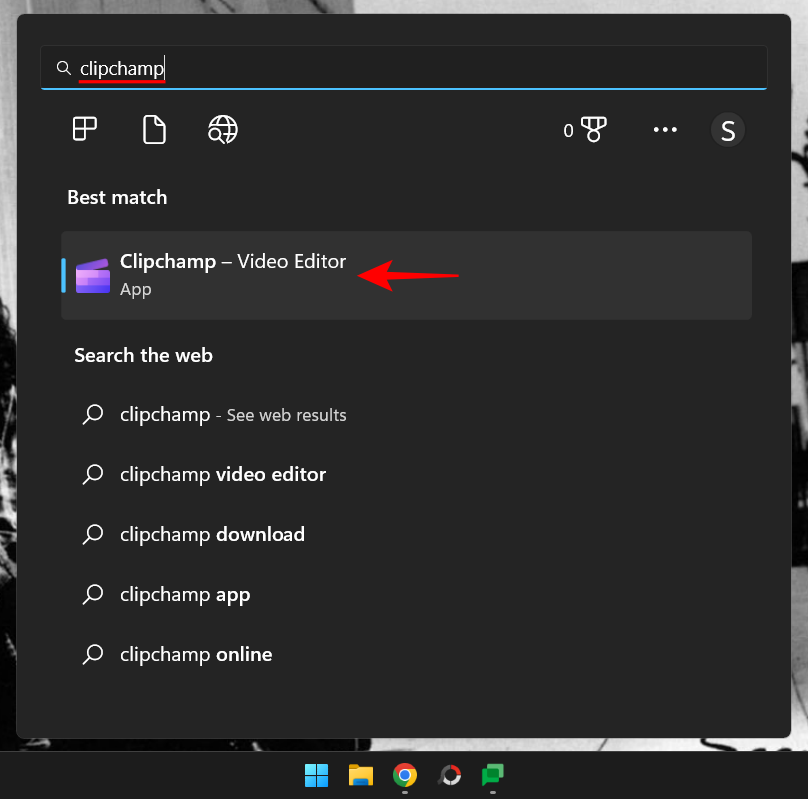
그런 다음 새 동영상 만들기 를 선택합니다 .
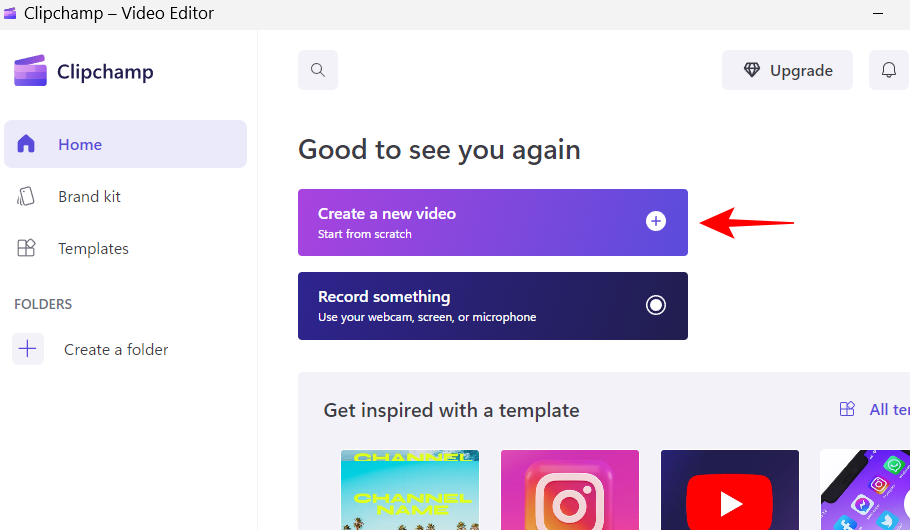
그런 다음 미디어 가져오기 를 선택합니다 .
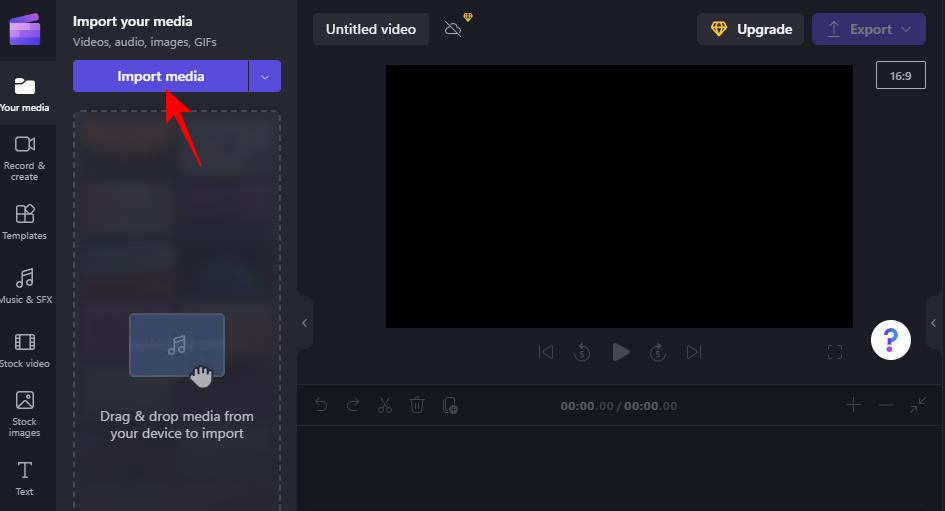
작업할 비디오를 찾아 선택한 다음 열기 를 클릭합니다 .
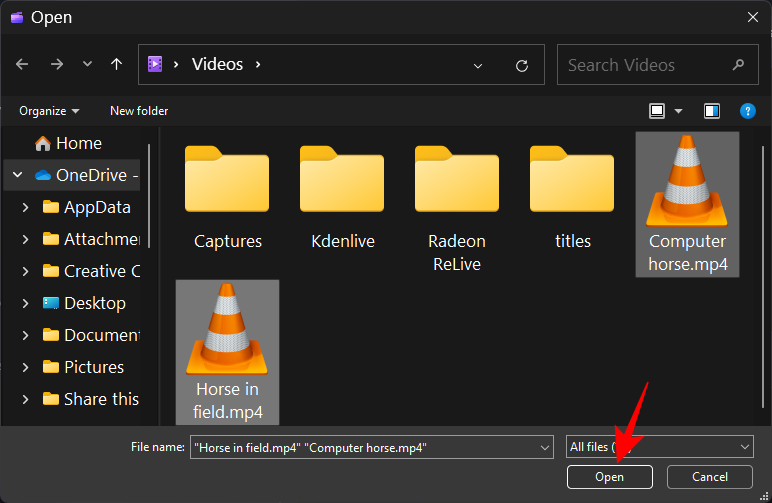
비디오 파일을 가져온 후에는 해당 파일을 차례로 타임라인에 끌어다 놓고 엉덩이에 결합되었는지 확인합니다.
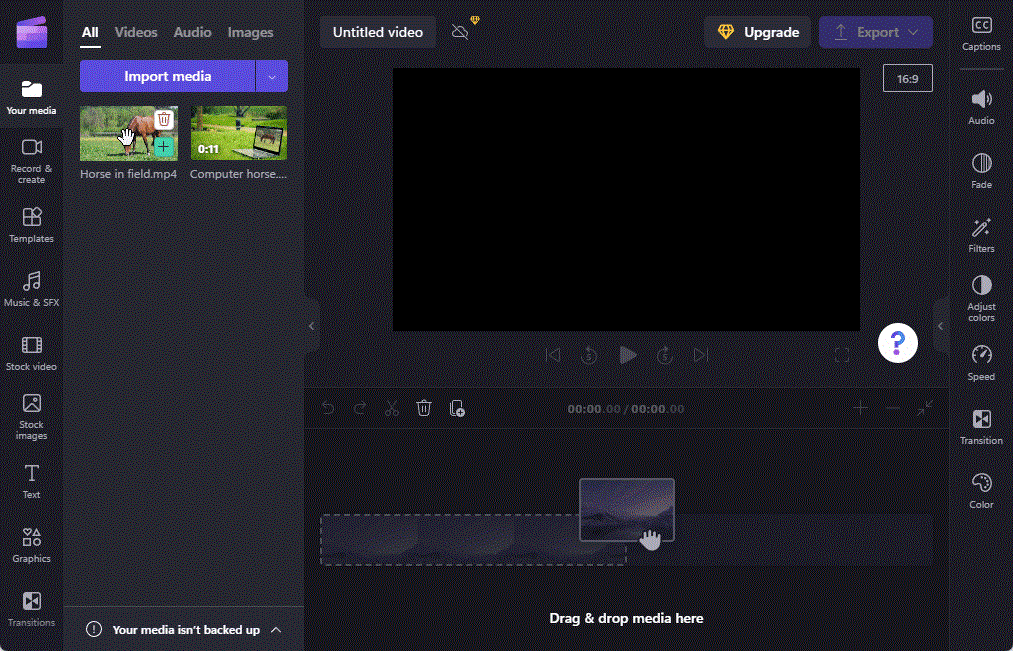
빠른 팁: 단일 비디오로만 작업하는 경우 전환을 삽입하려는 위치에서 먼저 비디오를 분할해야 합니다.
관련 항목: Clipchamp에서 프레임을 고정하는 방법
2. 전환을 선택하세요
이제 작업할 전환을 선택해 보겠습니다. 왼쪽 도구 모음에서 전환 을 클릭합니다 .
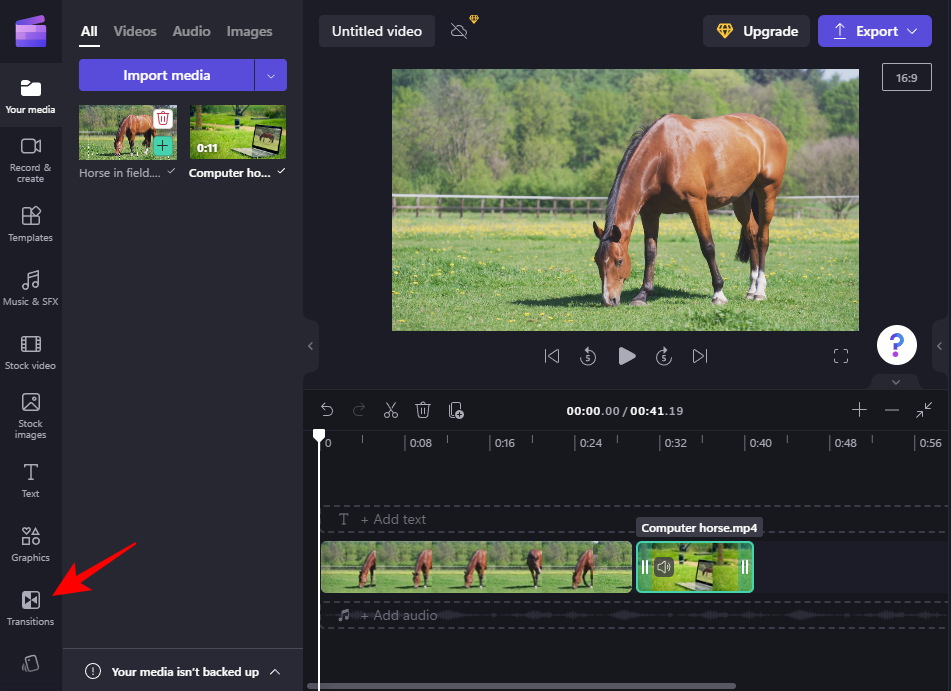
선택할 수 있는 전환 목록이 표시됩니다. 다이아몬드 배지가 있는 제품은 Clipchamp를 구독하는 사용자만 접근할 수 있습니다. 하지만 무료로 사용할 수 있는 옵션도 많이 있습니다.
전환이 어떻게 보이는지 보려면 해당 전환 위로 마우스를 가져가서 애니메이션을 시청하세요.
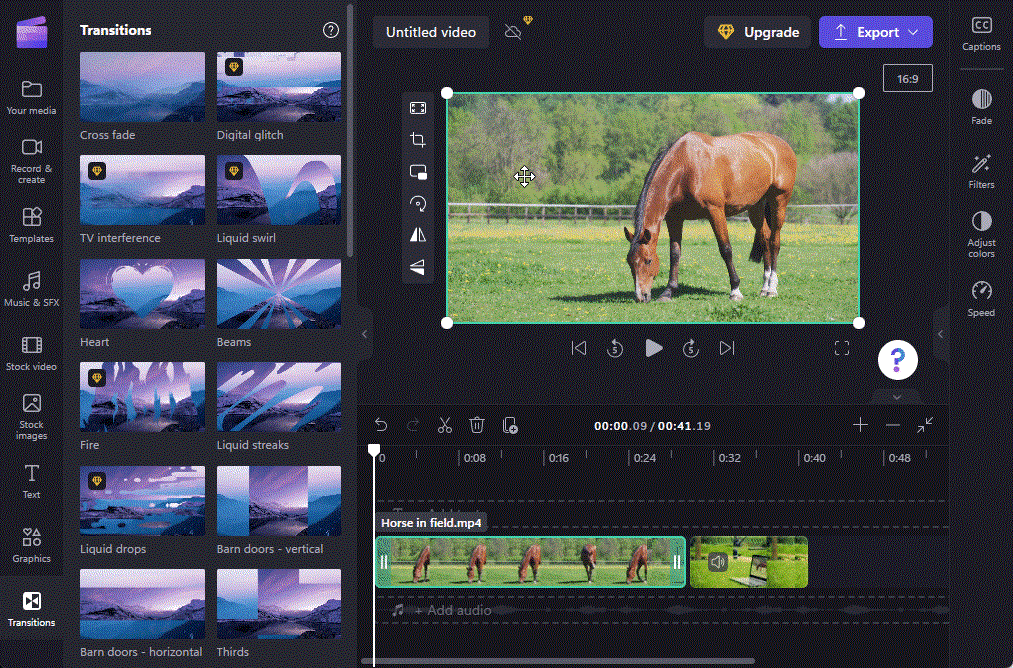
3. 클립 사이에 전환 추가
마음에 드는 것을 찾으면 두 비디오 클립 사이의 타임라인으로 드래그하기 시작하세요. 한 클립이 끝나고 다른 클립이 시작되는 곳에 녹색 + 아이콘이 나타나고 "전환 추가"라는 단어가 표시됩니다. 추가하려면 여기에 전환 효과를 드롭하세요.
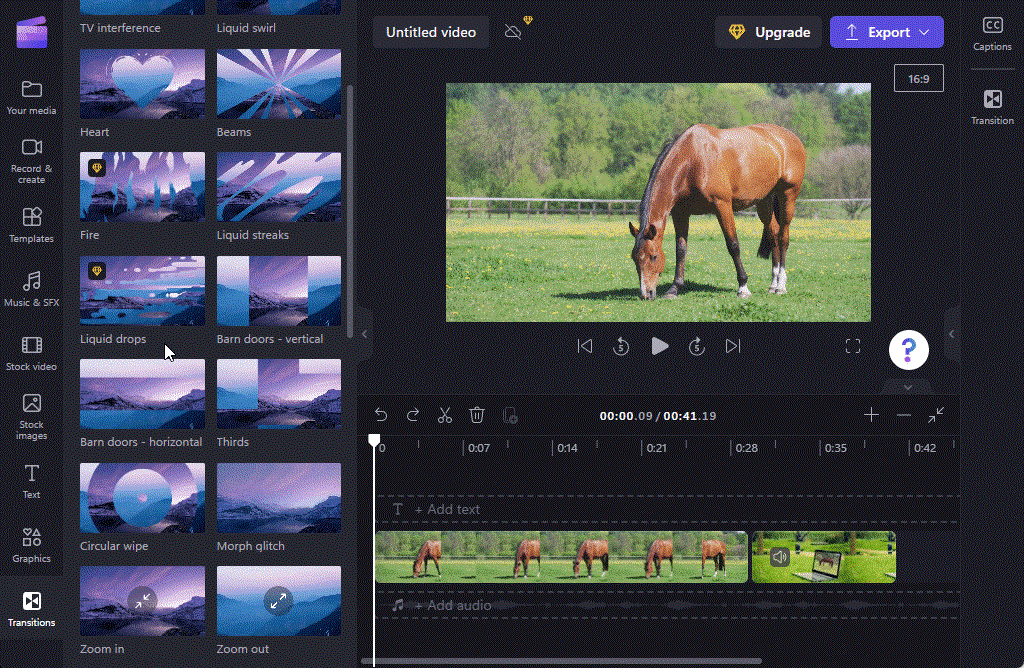
이렇게 해서 비디오에 전환을 추가했습니다. 동영상을 미리 보고 실제로 어떻게 보이는지 확인하세요.
관련 항목: Clipchamp에서 녹색 화면을 수행하는 방법
4. 전환 편집
전환이 만족스럽지 않으면 전환을 변경하거나 기간을 편집하여 전환이 더 길거나 짧은 기간 동안 유지되도록 할 수 있습니다.
이전 단계에서 추가한 전환을 클릭합니다.
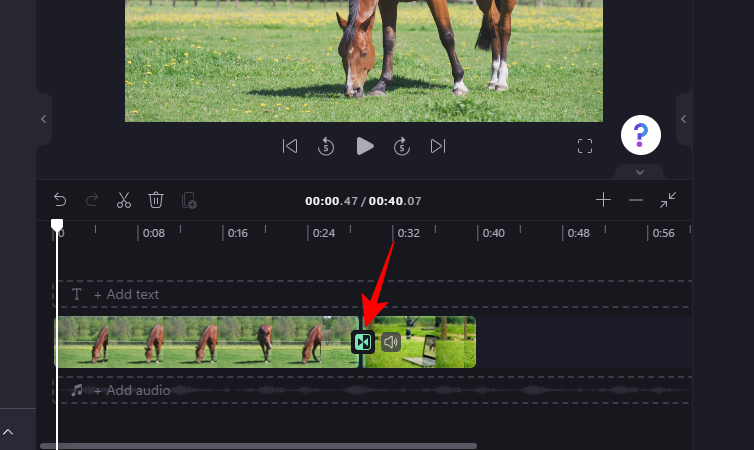
그런 다음 오른쪽 창에서 전환을 클릭합니다 .
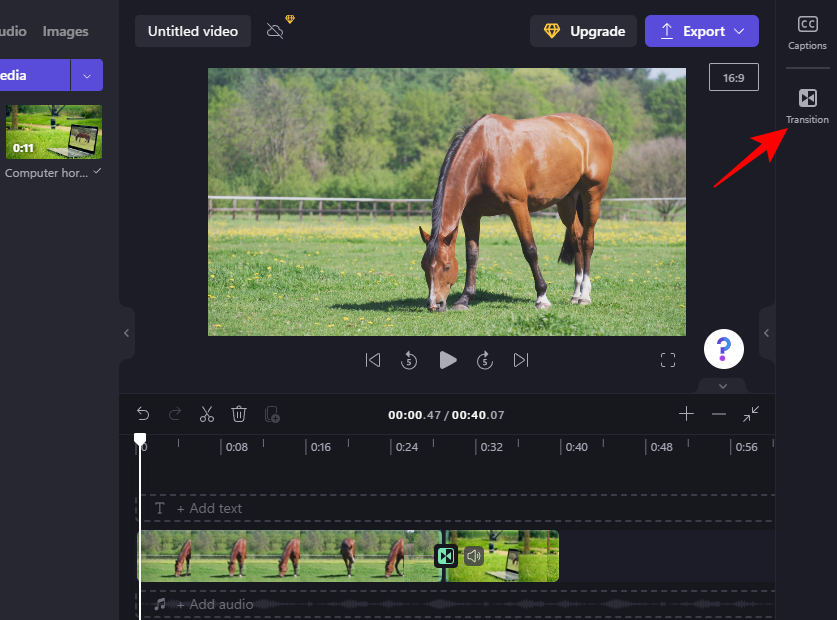
이제 작업 중인 전환까지 아래로 스크롤하고 슬라이더를 사용하여 지속 시간을 변경하세요.
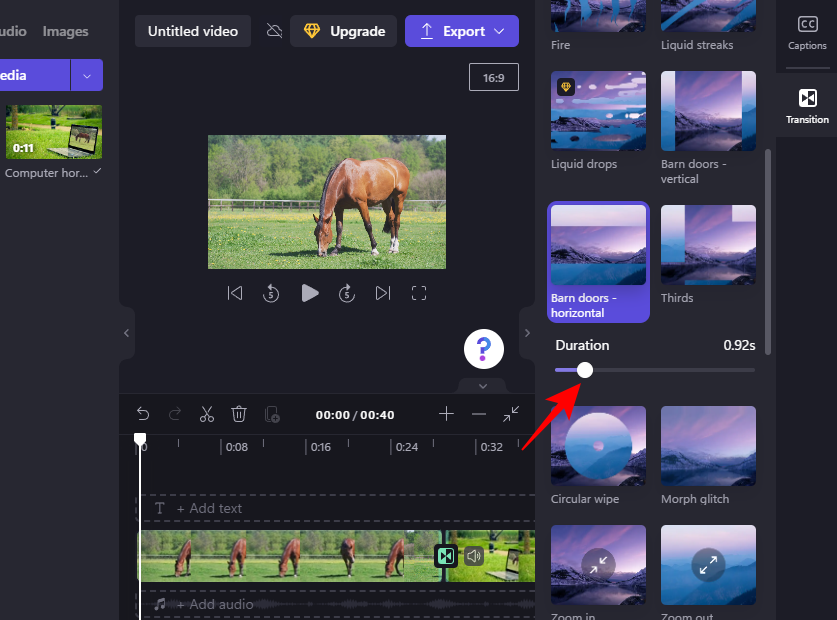
완료되면 비디오를 다시 미리 보고 어떻게 보이는지 확인하십시오.
전환 효과를 변경하려는 경우 다른 전환을 추가하기 위해 이전 전환을 삭제할 필요가 없습니다. 여러분이 해야 할 일은 다른 전환을 클릭하는 것뿐입니다. 그러면 현재 전환 효과가 대체됩니다.
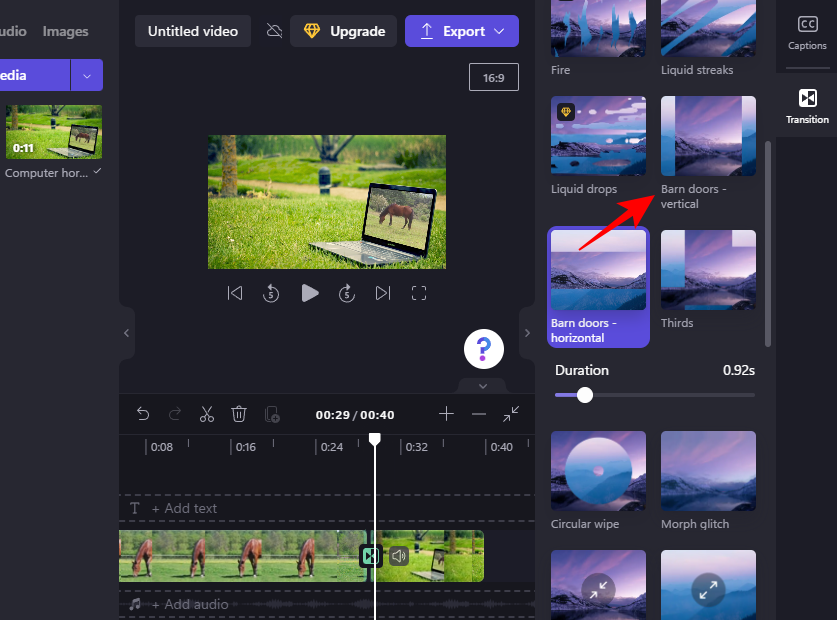
관련 항목: Clipchamp에 오디오를 추가하는 방법
Clipchamp에서 전환 효과에 텍스트를 추가하는 방법
Clipchamp의 전환 편집은 제한되어 있으며 전환 자체에 텍스트를 추가하는 방법을 찾을 수 없습니다. 그러나 전환이 일어나는 비디오에 텍스트 클립을 추가하고 이에 따라 편집하면 두 가지가 함께 나타나는 것처럼 쉽게 만들 수 있습니다.
Clipchamp의 전환 효과에 텍스트를 추가하는 방법은 다음과 같습니다:
1. 텍스트 추가
왼쪽 창에서 텍스트를 클릭합니다 .
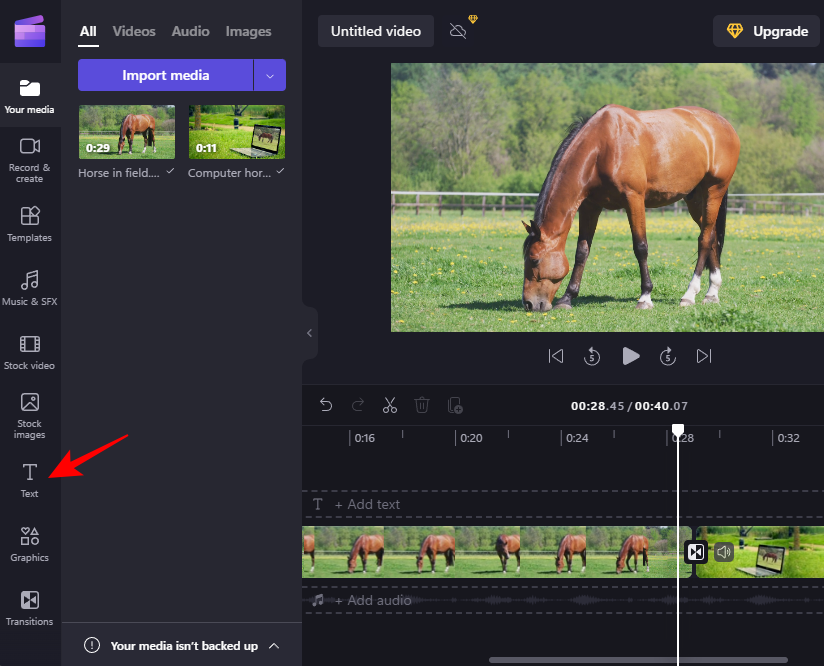
작업하려는 텍스트 유형을 찾으세요(미리보기를 보려면 해당 텍스트 유형 위로 마우스를 가져가세요). 그런 다음 타임라인의 전환 바로 위에 텍스트 유형을 끌어서 놓습니다.
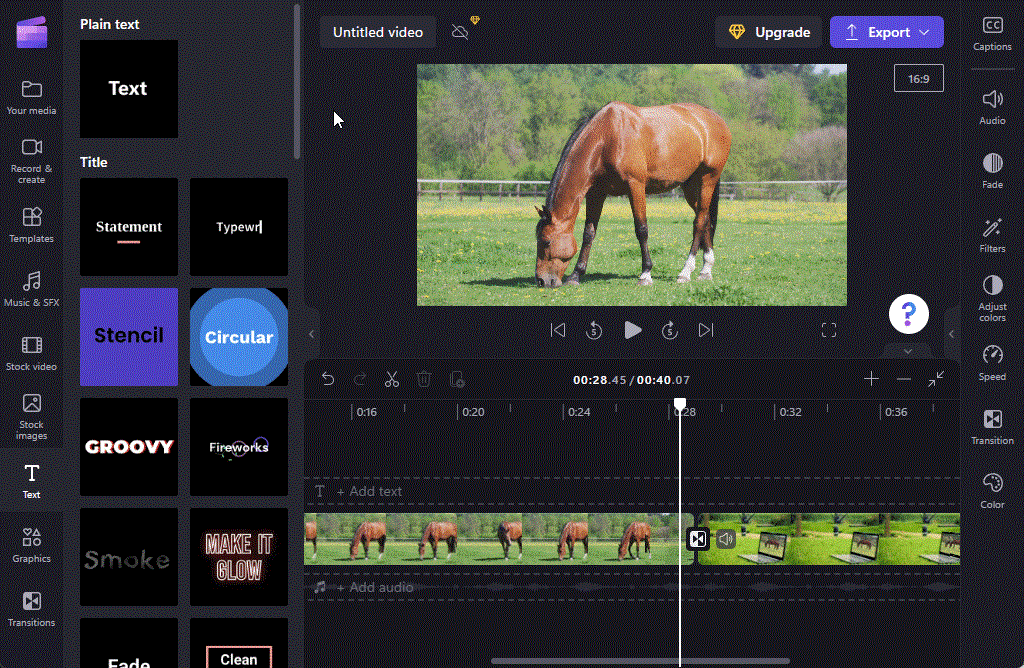
2. 텍스트 편집
추가된 텍스트 유형을 선택한 후 오른쪽 창에서 텍스트를 클릭합니다.
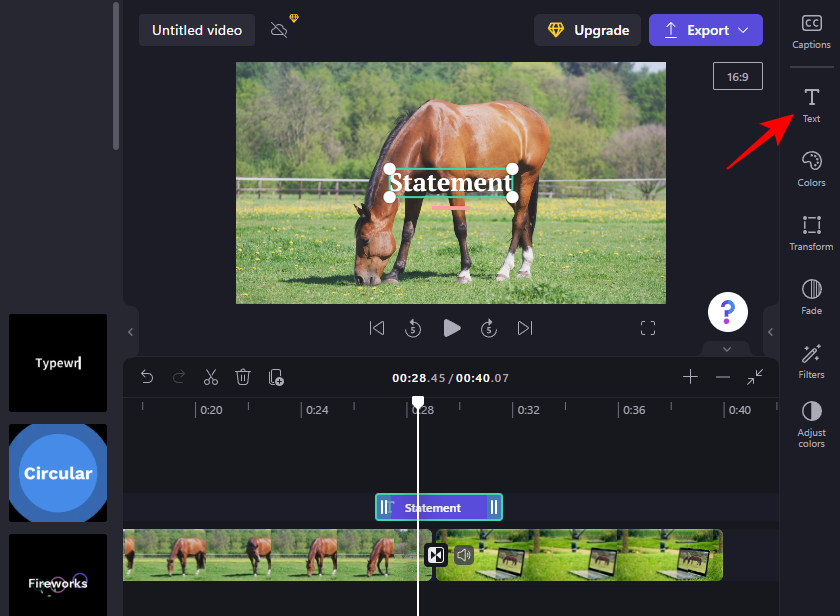
'텍스트' 필드에 텍스트를 입력하세요.
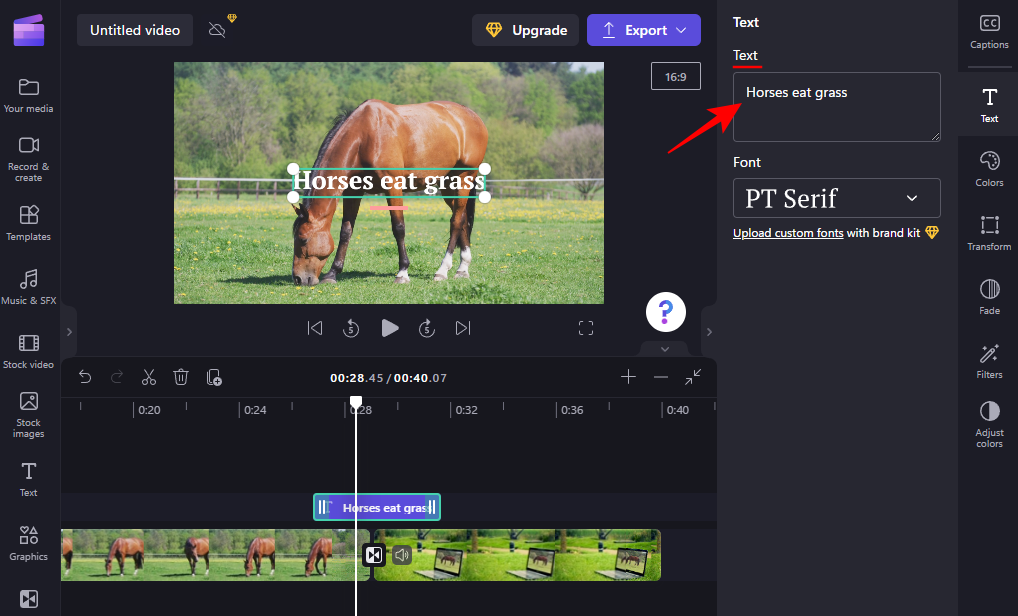
드롭다운 메뉴에서 글꼴을 선택합니다.
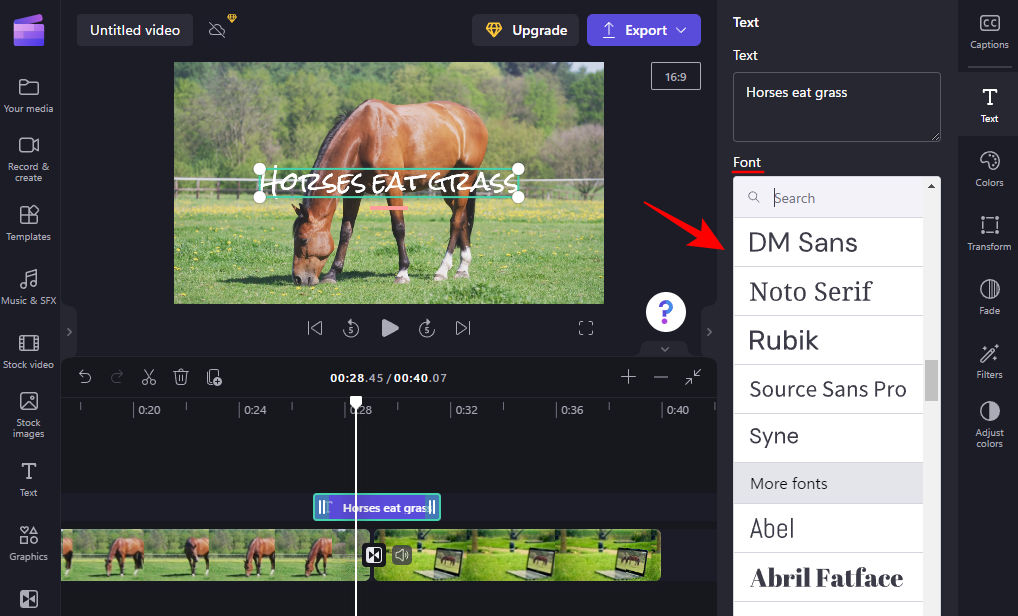
텍스트의 가장자리를 드래그하여 텍스트 크기를 조정하고, 텍스트 상자를 드래그하여 비디오에서의 위치를 변경하세요.
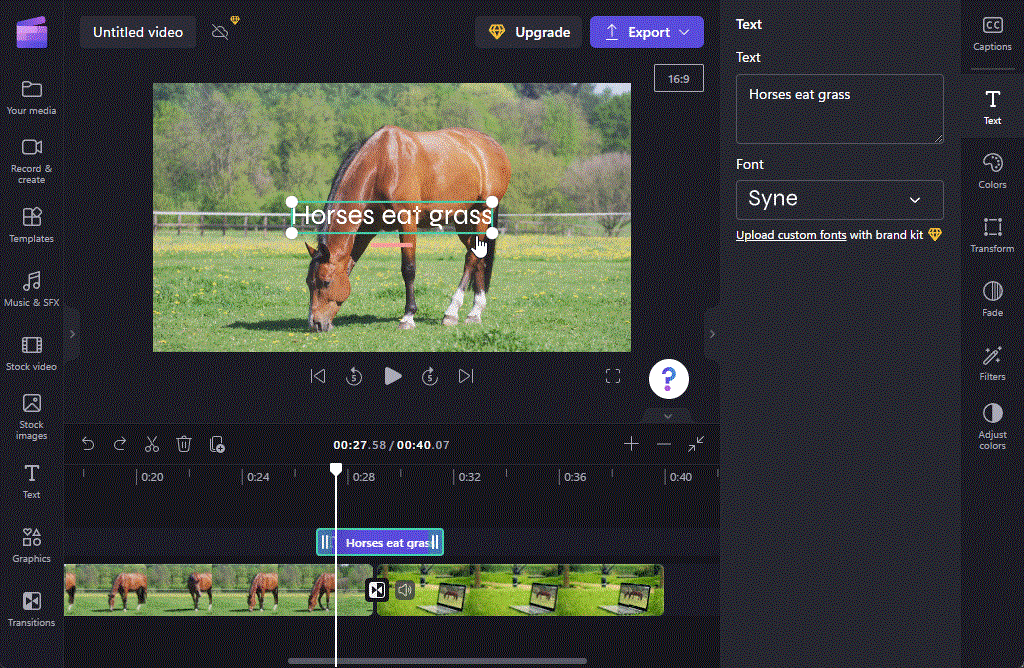
또는 오른쪽 창에서 변환을 클릭 하고 크기와 위치를 선택합니다.
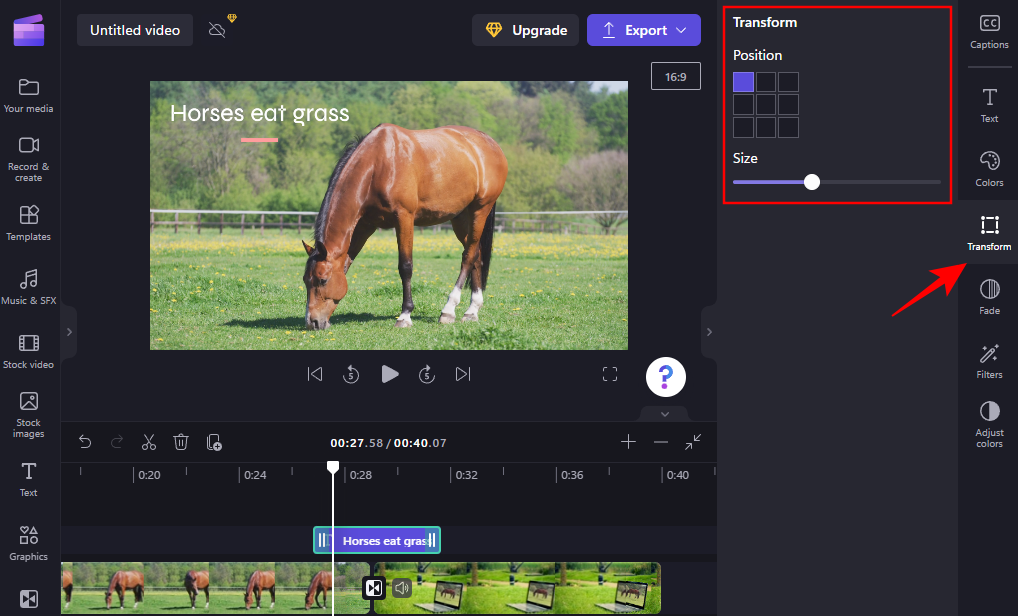
3. 전환에 맞춰 텍스트를 조정합니다.
오른쪽에는 "색상", "필터", 색상 조정" 및 "페이드"와 같은 추가 텍스트 옵션이 있습니다. 이 중에서 Fade는 텍스트 전환을 사용자 정의하기 위해 특별히 살펴볼 가치가 있습니다. 그것을 클릭해서 선택하세요.
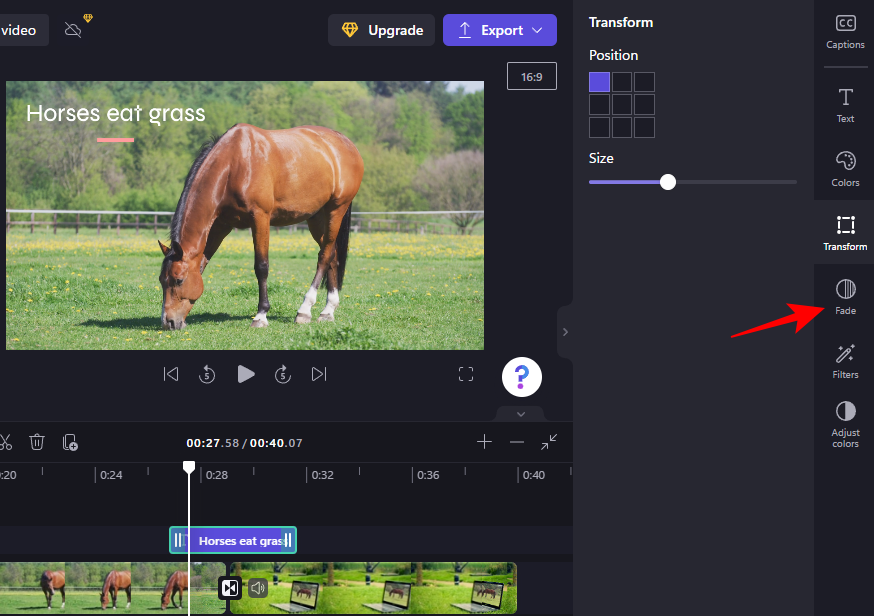
그런 다음 페이드 인 및 페이드 아웃 슬라이더를 조정하여 텍스트가 자연스럽게 들어오고 나가도록 하세요.
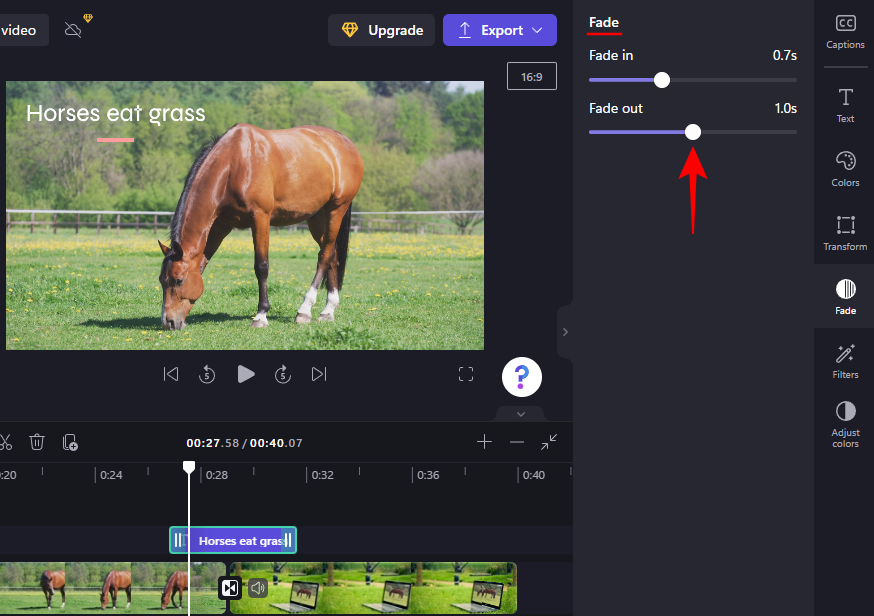
미리보기를 확인하여 어떻게 보이는지 확인하세요. 최상의 결과를 얻으려면 전환 기간에 대략 일치하도록 타임라인의 텍스트를 자르는 것이 좋습니다.
타임라인에서 전환 기간을 클릭하면 쉽게 전환 기간을 확인할 수 있습니다. 오른쪽의 전환 탭에는 정확한 지속 시간이 표시되며, 타임라인의 연한 녹색 마커도 이를 나타냅니다.
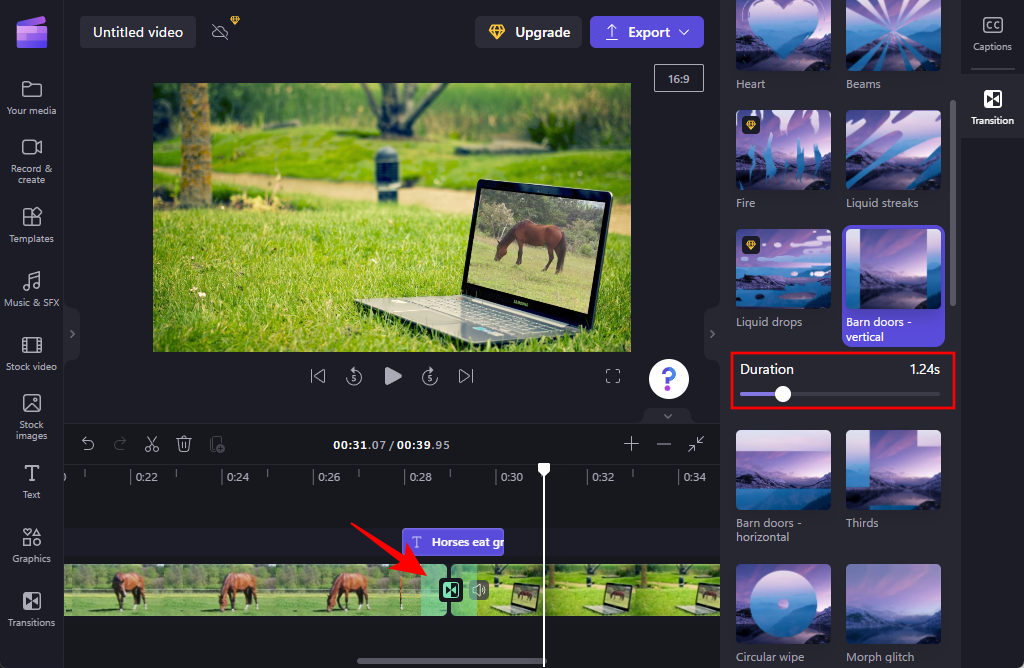
미리보기를 확인하고 원하는 대로 텍스트 전환이 이루어지도록 추가 조정을 해보세요.
이미 만들어진 비디오에 전환을 어떻게 추가하나요?
이미 만들어진 비디오에 전환을 추가하는 것은 단일 비디오 파일을 사용하여 두 개로 분할한 다음 분할된 두 섹션 사이에 전환을 추가하는 것과 같습니다. 자세한 시각적 지침을 보려면 아래 단계를 따르십시오.
이전에 표시된 대로 비디오를 Clipchamp로 가져온 다음 타임라인에 끌어서 놓습니다. 그런 다음 전환을 추가하려는 지점을 클릭한 다음 도구 모음에서 분할 도구(가위 아이콘)를 선택합니다.
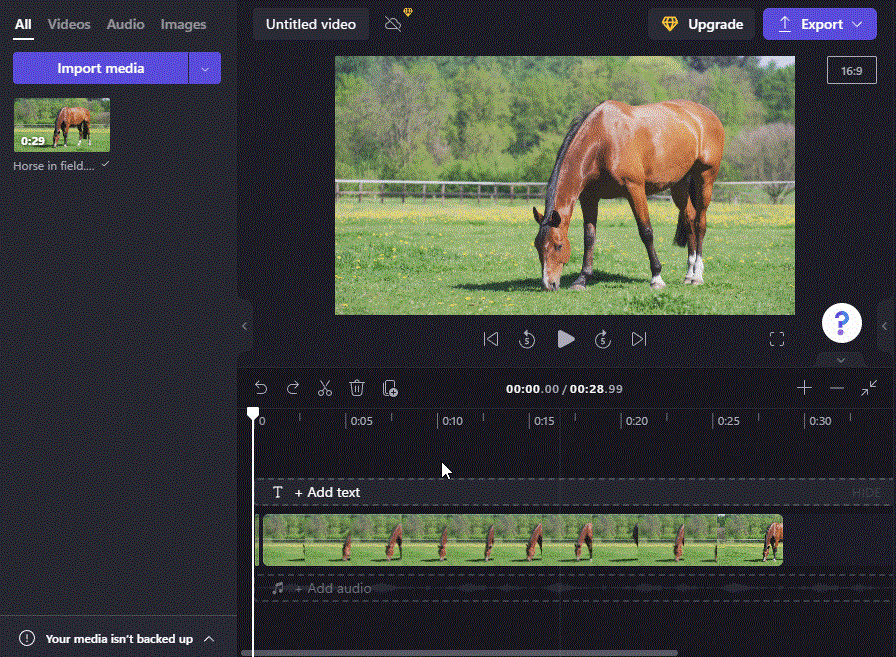
이제 두 개의 비디오 클립이 생성됩니다. 이제 사이드바에서 전환 효과를 선택하고 이전에 표시된 대로 클립 사이에 추가하기만 하면 됩니다.
자주 묻는 질문
이 섹션에서는 Clipchamp에 전환 추가에 관해 자주 묻는 몇 가지 질문을 살펴보겠습니다.
클립에 전환을 추가할 수 있나요?
예, Clipchamp에서 두 클립 사이에 전환을 쉽게 추가할 수 있습니다. 왼쪽 창에서 전환 효과를 선택한 다음 클립 사이에 끌어서 놓기만 하면 됩니다. Clipchamp에서 전환을 추가하고 편집하는 방법에 대한 단계별 지침을 얻으려면 위의 가이드를 참조하세요.
Clipchamp에 효과가 있나요?
예, Clipchamp에는 다양한 효과가 있습니다. 왼쪽 사이드바에서 전환부터 그래픽까지 모든 것을 찾을 수 있습니다.
Clipchamp에 오버레이를 어떻게 추가하나요?
Clipchamp에 오버레이를 추가하는 과정은 매우 쉽습니다. 간단히 말해서 타임라인의 서로 다른 비디오 트랙에 두 개의 비디오 파일이 필요합니다. 아래 영상은 상단 영상이 오버레이되는 배경으로 사용됩니다.
상단에 있는 비디오를 선택하고 미리보기 창의 녹색 핸들바를 사용하여 크기를 조정합니다(또는 미리보기 도구 모음의 PIP 버튼). 그런 다음 두 비디오의 길이를 편집하고 추가 오디오를 음소거합니다. 이것이 바로 Clipchamp에 오버레이를 추가하는 방법입니다.
Clipchamp에 전환 및 기타 유사한 효과를 추가하는 데 이 가이드가 유용했기를 바랍니다.
관련 항목: Windows 11에서 비디오를 자르는 6가지 방법
RAR 파일을 ZIP 파일로 변환하고 싶으신가요? RAR 파일을 ZIP 형식으로 변환하는 방법을 알아보세요.
MS Teams에서 동일한 팀원과 반복 회의를 예약해야 합니까? 팀에서 반복 회의를 설정하는 방법을 배워보세요.
단계별 튜토리얼을 통해 Adobe Reader에서 텍스트 및 텍스트 필드의 하이라이트 색상을 변경하는 방법을 보여드립니다.
이 튜토리얼에서는 Adobe Reader에서 기본 확대/축소 설정을 변경하는 방법을 보��줍니다.
Spotify가 컴퓨터를 시작할 때마다 자동으로 열리면 귀찮을 수 있습니다. 이러한 단계를 통해 자동 시작을 비활성화하세요.
LastPass가 서버에 연결하지 못하는 경우, 로컬 캐시를 지우고, 비밀번호 관리자를 업데이트하며, 브라우저 확장을 비활성화하세요.
Microsoft Teams는 현재 회의와 통화를 TV로 네이티브로 캐스팅하는 것을 지원하지 않습니다. 그러나 스크린 미러링 앱을 사용할 수 있습니다.
OneDrive 오류 코드 0x8004de88을(를) 수정하여 클라우드 저장소를 다시 활성화하는 방법을 알아보세요.
이 단계에 따라 구글 크롬 웹 브라우저의 캐시를 삭제하세요.
교차 참조는 문서를 훨씬 더 사용자 친화적이고, 체계적이며 접근 가능하게 만듭니다. 이 가이드는 Word에서 교차 참조를 만드는 방법을 가르쳐 줍니다.






